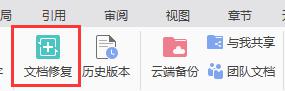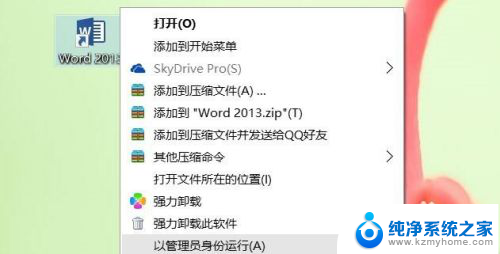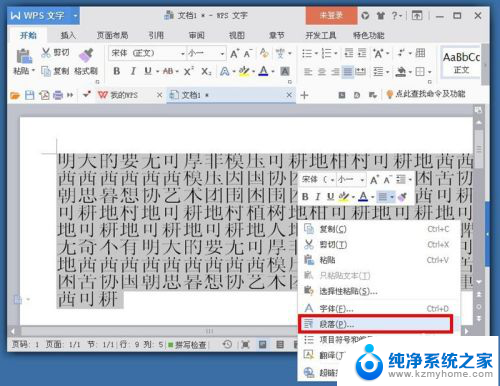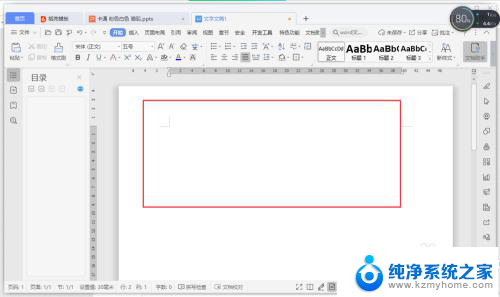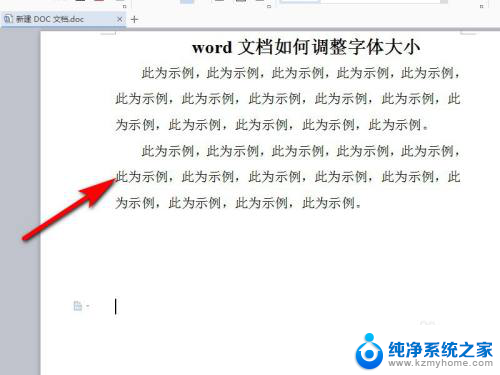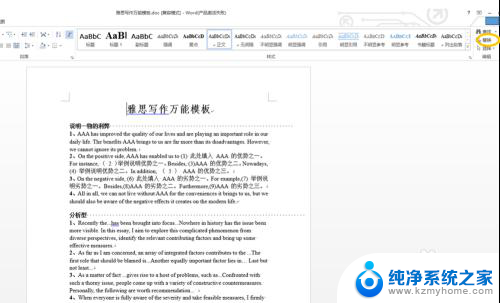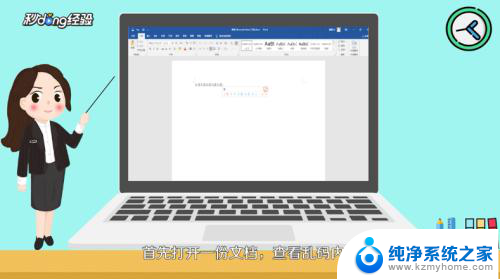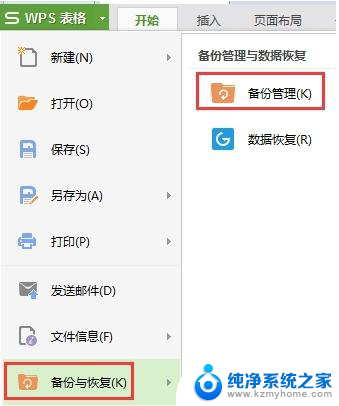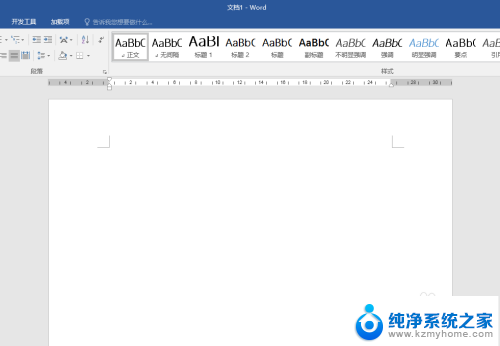word文档缺少字体怎么办 word中文显示乱码怎么办
在日常使用Word时,我们有时会遇到一些问题,比如文档缺少字体或者中文显示乱码的情况,当我们打开一个文档时,如果缺少了所需的字体,我们可以通过安装相应的字体来解决这个问题。我们可以从官方网站或者其他可信的资源中下载所需的字体文件,然后将其解压缩。接下来我们可以双击字体文件,然后点击安装按钮来安装字体。安装完成后,我们重新打开Word文档,就能够正常显示所需的字体了。如果我们在Word中遇到中文显示乱码的情况,可以通过调整字体设置来解决。我们可以点击文件选项卡,然后选择选项,在高级选项卡中找到字体替换选项,点击字体替换按钮,在弹出窗口中选择合适的字体来替换乱码的字体,然后点击确定按钮保存设置。通过这些简单的操作,我们可以轻松解决Word文档缺少字体和中文显示乱码的问题。
操作方法:
1.打开word文档,点击”字体“,查看没有中文字体甚至出现乱码。
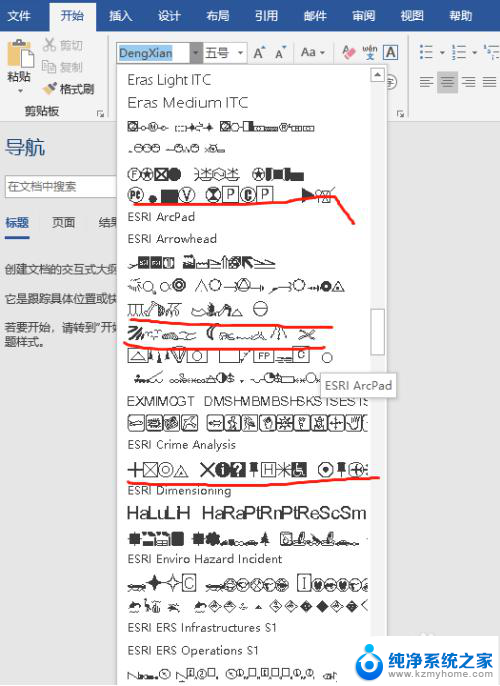
2.此时打开电脑上面打开控制面板,点击“时钟和区域”
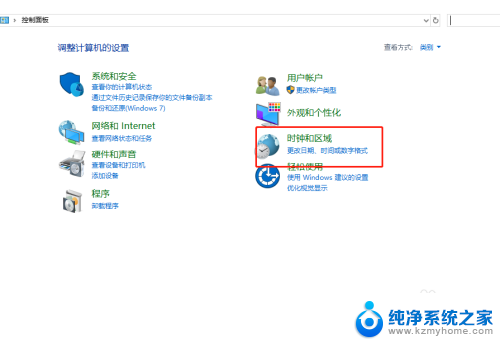
3.在时钟和区域的窗口中点击右侧“区域”
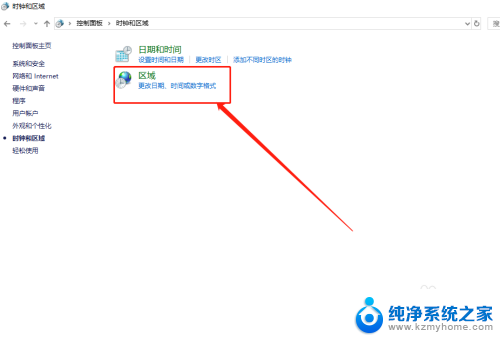
4.在弹出区域窗口点击“管理”,点击“更改系统区域设置”
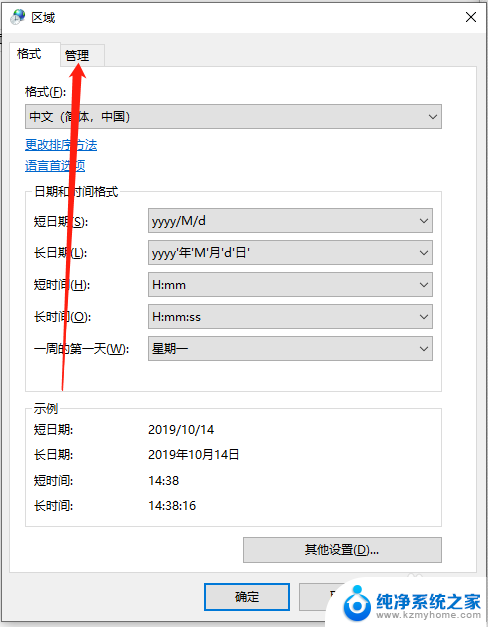
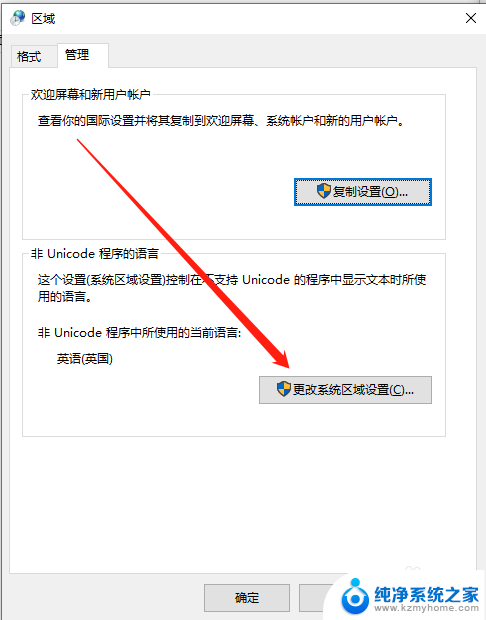
5.在区域设置界面将当前的区域设置(英文)设置成中文,点击英文(英国)弹出窗口往下拉找到“中文(中国)”。然后点击“确定”
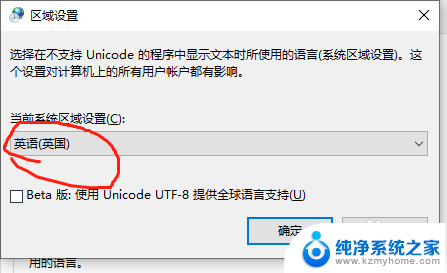
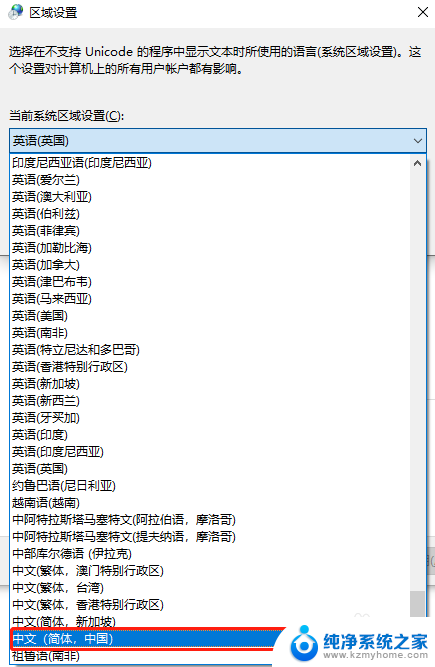
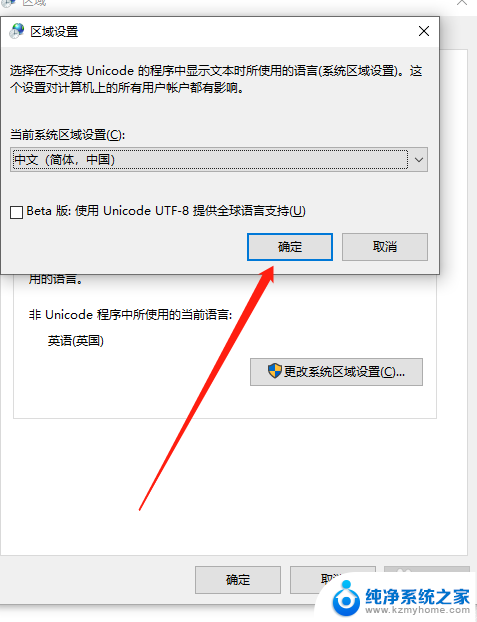
6.需要重启电脑才能生效,弹出窗口点击“现在重新启动”
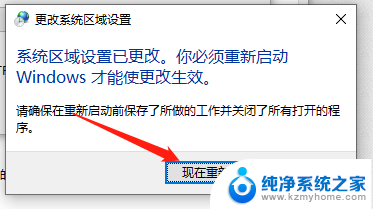
7.等待电脑重启之后,打开word检查字体,字体已经恢复原样。
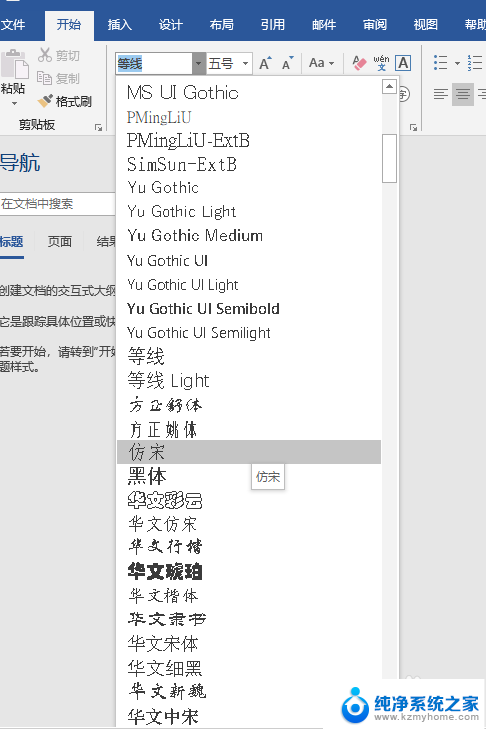
以上就是word文档缺少字体的解决方法,如果有任何疑问,请按照以上步骤进行操作,希望这些方法能够帮助到大家。